Разработчики YouTube, заботясь об авторских правах создателей контента, не добавили возможность загрузки роликов с видеохостинга. Несмотря на это, сторонними разработчиками были реализованы собственные методы решения этой проблемы. Сейчас легко можно установить специальные программы на компьютер, расширения в браузеры и приложения на смартфоны, которые позволяют загружать видео с сервиса. В этой статье пойдет речь о том, как скачать видео с YouTube на iPhone. Всего будет представлено пять способов выполнения поставленной задачи.
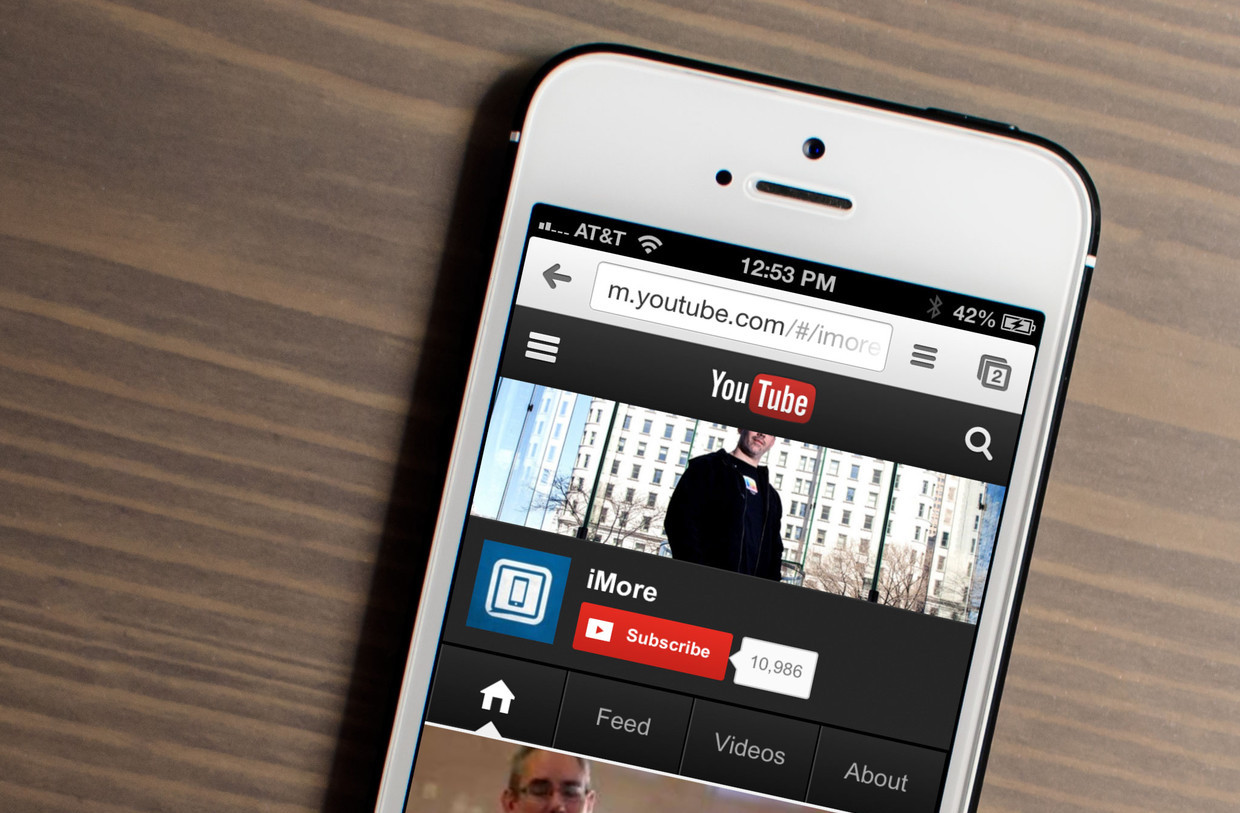
Облачные хранилища
Как было сказано ранее, загрузить ролики с видеохостинга можно без проблем на компьютере. Для этого стоит воспользоваться специальными программами, по типу Ummy Video Downloader, или расширениями для браузера, из которых хорошо себя зарекомендовало Flash Video Downloader (FVD). Об этом много статей написано в интернете. Ну а если скачать ролик на компьютер, то перекинуть его на iPhone не составит никакого труда. Сейчас будет рассказано о методе, подразумевающем использование облачного хранилища.
Заключается он в том, что пользователь устанавливает на смартфон приложение сервиса, авторизуется в нем, после чего на компьютере помещает скачанный ролик на облачный диск. Сразу же после этого в мобильном приложении этот файл отображается, и его можно без проблем скачать непосредственно на само устройство. Рассмотрим все в деталях на примере DropBox:
- Скачайте себе на компьютер видеоролик с Ютуба, который нужно перекинуть на Айфон.
- Откройте в браузере вкладку DropBox и авторизуйтесь на сервисе. Если аккаунта у вас нет, настоятельно рекомендуем завести его, так как сервис считается одним из лучших.
- Перейдите в раздел «Файлы», при необходимости создайте папку и поместите туда скачанное с Ютуба видео. Для этого на верхней панели нажмите кнопку «Загрузить» и в файловом менеджере выберите видеоролик.
- Установите DropBox на Айфон, если его у вас нет, после чего войдите в программу.
- Перейдите в папку, в которую поместили видео на компьютере.
- Выделите файл, который необходимо скачать.
- Нажмите по функциональной кнопке для вызова дополнительного меню. Расположена она в верхнем правом углу.
- Из списка выберите опцию «Сохранить видео».
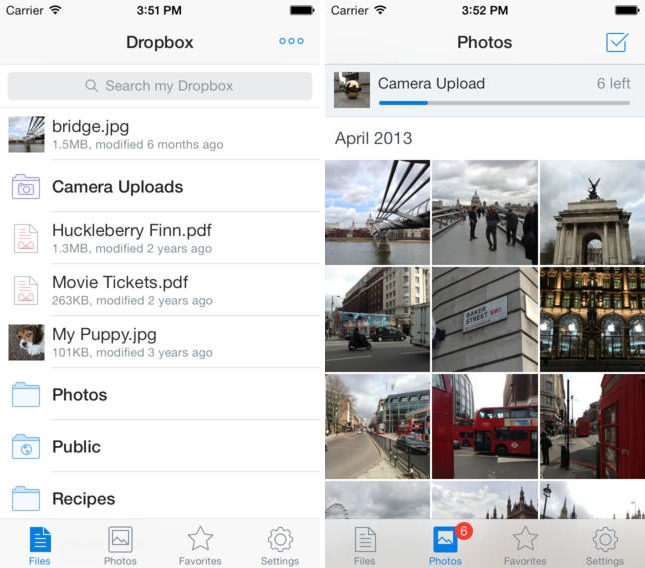
После этого вам необходимо будет предоставить программе доступ к папке «Фото», и загрузка начнется. Спустя определенное количество времени видео с Ютуба будет загружена вам на телефон.
SaveFrom.net и Dropbox
Не исключено, что для загрузки видеоролика на компьютере вы использовали популярный сервис SaveFrom.net. Если так, то с его помощью можно ускорить загрузку видео с Ютуба на смартфон. Сейчас будет рассказано, как это сделать:
- Откройте любой браузер на Айфоне.
- Перейдите на сайт видеохостинга.
- Воспроизведите ролик, который хотите скачать.
- В адресной строке перед словом «youtube» добавьте две латинских буквы «s», чтобы получилось «www.ssyoutube».
- Перейдите по ссылке.
- Попав на сервис SaveFrom дождитесь появления кнопки «Скачать».
- Выберите формат ролика и нажмите «Скачать».
- В появившемся проигрывателе нажмите по кнопке «Поделиться».
- В диалоговом окне выберите пункт «Сохранить в DropBox».
- Выберите папку, в которую файл будет сохранен.
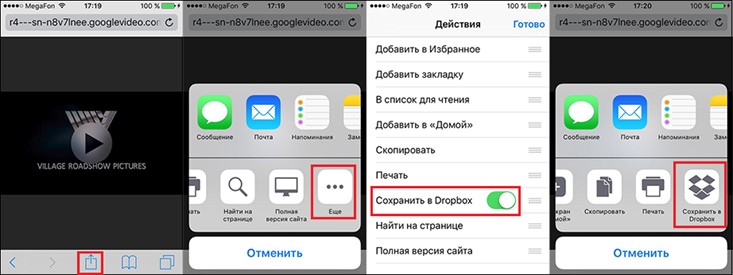
После этого в любой момент вы можете открыть облачное хранилище и произвести загрузку видеозаписи по методу, который был описан в предыдущей инструкции. Таким образом для загрузки видео не нужно использовать компьютер, а можно обойтись лишь смартфоном.
SaveFrom и Documents 5
По аналогии с предыдущим способом, можно использовать приложение Documents 5 – файловый менеджер для Айфона, который обладает рядом дополнительных функций. Одна из которых – загрузка роликов по ссылке. А саму ссылку мы будем получать с помощью уже знакомого сервиса SaveFrom. Только инструкция немного измениться, это можно расценивать как альтернативный метод использования онлайн-сервиса.
- На Ютубе воспроизведите видеоролик и скопируйте его адрес. Важно при этом использовать браузер, например, Safari, так как в фирменном приложении YouTube возможность копировать ссылку отсутствует.
- Перейдите на официальный сайт сервиса SaveFrom.net, который расположен по одноименному адресу, и в поле «Укажите адрес», вставьте ссылку на выбранный вами видеоролик с Ютуба.
- Сразу же после этого начнется обработка запроса, по окончанию которого появится кнопка «Скачать». Как и в прошлый раз, из выпадающего списка выберите формат для загрузки и нажмите ее.
- В плеере, который откроется, нажмите по кнопке «Поделиться» и в появившемся меню выберите опцию «Скопировать».
- Сразу же после этого необходимо будет перейти в приложение Documents 5. Если его на телефоне нет, тогда установите. Найти его можно без проблем в AppStore под таким же названием. Установка займет не много времени, так как программа имеет небольшой размер.
- Открыв Documents 5, в адресную строку вставьте ранее скопированную ссылку.
Сразу же после этого начнется загрузка, в процессе которой необходимо будет еще указать папку для сохранения. Как только скачивание закончится, файл вы найдете именно в ней. Это третий способ, как можно произвести загрузку видеоролика с YouTube.
Video Cache
Есть еще один способ, как скачать видео с Ютуба на Айфон, и заключается он в использовании специального приложения Video Cache – аналога файлового менеджера с дополнительными опциями загрузки потокового видео. Пожалуй, это наиболее простой метод скачивания роликов с видеохостинга, но у него есть и существенные недостатки, о которых будет рассказано чуть позже.
Скачайте и установите упомянутое ранее программное обеспечение на смартфон, запустите его и выполните следующие действия:
- В списке опций выберите пункт «Internet Download Browser».
- В открывшемся браузере войдите на сайт видеохостинга.
- С помощью поиска или любых других инструментов сервиса отыщите и воспроизведите видеоролик, который нужно загрузить на телефон.
- Во время просмотра появится кнопка «Скачать». Нажмите по ней для начала загрузки видео.
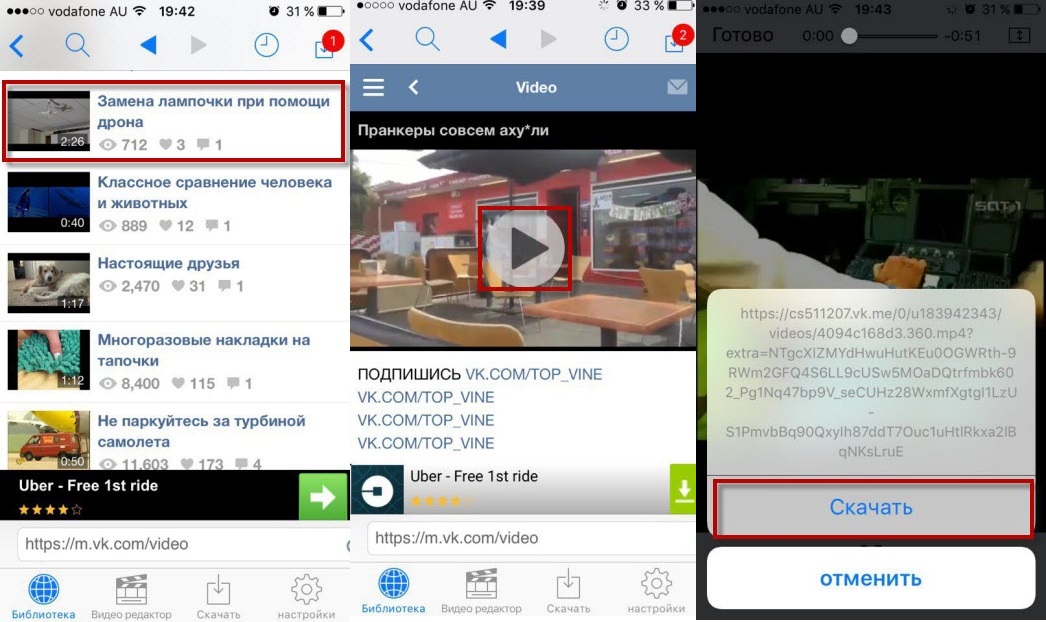
Сразу же после этого оно будет скачано на устройство. Чтобы просмотреть его местонахождение либо просто воспроизвести, вернитесь в главное меню программы и перейдите в раздел «Мое видео». После этого откроется файловый менеджер с открытой папкой, в которой находится скачанная до этого запись.
Возвращаясь к недостаткам, можно выделить всего два: огромное количество рекламных баннеров в программе и неудобный интерфейс. В целом, это не сильно мешает при загрузке видео, но пользоваться таким приложением попросту не хочется.
WorkFlow
Отличным решением будет использование WorkFlow – многофункциональной программы с возможностью добавления новых шаблонов (скриптов). Один из них как раз и будет добавлять возможность загрузки роликов из Ютуба.
Первостепенно загрузите и установите WorkFlow себе на устройство. Сделать это можно через AppStore. Как только нужное приложение появится на смартфоне, можно переходить непосредственно к загрузке видео. Делается это проще простого, все что необходимо – войти в браузер и открыть видеоролик с помощью WorkFlow. Делается это следующим образом:
- Запустите браузер и откройте в нем главную страницу YouTube.
- Используя поиск или другие инструменты сервиса, отыщите нужный видеоролик для скачивания.
- Воспроизведите запись и дождитесь пока страница полностью прогрузится.
- Опуститесь чуть ниже проигрывателя и в дополнительном меню выберите опцию «Поделиться».
- В появившемся окне нажмите по кнопке «WorkWolf».

Сразу же после этого начнется загрузка видео. Все процесс можно будет отслеживать в приложении. А по окончанию скачивания вы сможете найти файл в файловом менеджере.
